Прокси-сервер (от английского «proxy server») — это промежуточное устройство или программа, которая действует от имени клиента, выполняя запросы в интернете. Он принимает запросы от пользователя и пересылает их на сервер, скрывая исходный IP-адрес пользователя и предоставляя различные возможности для фильтрации, аутентификации и кэширования.
Для чего нужен прокси-сервер
Прокси-серверы выполняют несколько важных функций:
- Анонимизация IP-адреса. Прокси может защитить конфиденциальность пользователя в поисковых системах и во время интернет-сёрфинга. Это удобно, когда нужно избежать показа контекстной рекламы, основанной на накопленной пользовательской истории. Смена IP-адреса на иностранный позволяет, к примеру, увидеть рекламные объявления этой страны, регистрироваться на региональных сайтах.
- Доступ к заблокированным сайтам. При помощи прокси можно обойти блокировку сайтов, получив доступ к зарубежным или заблокированным в его стране ресурсам.
- Кэширование и ускорение загрузки. Прокси может кэшировать страницы часто посещаемых сайтов и ресурсы, уменьшая нагрузку на сеть и ускоряя доступ к таким сайтам.
- Контроль трафика. При помощи прокси-серверов в корпоративных сетях можно фильтровать трафик, блокируя определённые сайты, контент или поисковые запросы. Также прокси позволяют мониторить активность сотрудников в сети.
- Дополнительный уровень защиты. Прокси-сервер может выполнять функцию дополнительного барьера, который защищает от кибератак и попыток заражения вирусами. Но важно понимать, что атака может быть нацелена на сам прокси-сервер. И если она окажется удачной, будут скомпрометированы все устройства, которые подключаются к нему.
- Контроль доступа. Прокси-сервер может управлять доступом к ресурсам, требуя аутентификации пользователей во время подключения.
Как работает прокси-сервер

Принцип функционирования прокси-сервера заключается в изменении сетевого адреса пользователя. Когда пользователь подключается к прокси-серверу, его IP-адрес заменяется на IP-адрес прокси. В результате сайты видят только адрес прокси, информация о пользователе остается скрытой. Для большей анонимности можно использовать цепочку прокси.
В общих чертах схему работы прокси можно описать следующим образом:
- Пользователь отправляет запрос к прокси-серверу через зашифрованный канал.
- Прокси-сервер принимает запрос и вносит изменения, заменяя информацию о клиенте своей собственной.
- Измененный запрос направляется нужный пользователю ресурс.
- Ответ обрабатывается прокси-сервером, который проверяет, расшифровывает его и показывает пользователю.
Виды прокси-серверов
Существует несколько видов прокси-серверов, каждый из которых предназначен для определённых задач.
- Прозрачные (Transparent). Прокси не меняют данные пользователя и не обеспечивают анонимность. Нужны для кэширования и экономии трафика в корпоративной сети, например.
- Анонимные. Меняют http-заголовок и IP-адрес пользователя, но не скрывают информации о том, что подключение идёт через посредника (прокси). Сайтам понятно, что IP-адрес принадлежит прокси-серверу. И поэтому они могут заблокировать его.
- Обратные. Прокси ретранслирует запрос клиентов из внешней сети так, словно информация находится на самом сервере. Суть в том, что запрос пользователя направляется не к любым серверам в интернете, а взаимодействует лишь с ассоциированными с ними серверами и возвращает ответ только от них.
- Искажающие. Самый распространённый вариант при обходе блокировок по геолокации. Искажающие прокси подменяют IP-адрес пользователя так, чтобы сайтам казалось, что запрос идёт напрямую от пользователя. Проверка страны показывает, что она не в списке запрещённых, после чего сайт становится доступен.
- Приватные. Прокси с наиболее высоким уровнем анонимности. При каждом подключении адрес пользователя меняется, а отследить трафик и данные пользователя становится сложнее.
Существует и классификация прокси-серверов по типу передачи данных.
- CGI. Простой прокси-сервер или расширение для онлайн-сёрфинга. Не требует никаких настроек, достаточно зайти на специальный сайт/запустить расширение и ввести там нужный URL. Этот сайт открывается в браузере благодаря CGI-прокси, но нужно быть готовым к тому, что страницы могут отображаться некорректно, а сам сайт доступен только в рамках открытой вкладки.
- HTTP-прокси. Используется для http-трафика и сайтов, работающих через http. Может фильтровать и кэшировать http-запросы. Такой прокси-сервер работает без шифрования данных, что делает его уязвимым, ведь трафик легко перехватить.
- HTTPS-прокси. Такой прокси-сервер выполняет те же функции, что и предыдущий. Только работает через криптографический протокол TLS. Наличие дополнительной защиты соединения SSL полезно для безопасной передачи данных банковских карт, телефонов, паролей и другой приватной информации. Эту информацию злоумышленникам перехватить сложнее.
- Socks-прокси. Такие прокси не шифруют информацию, а передают её пакетам от сервера к клиенту с помощью промежуточного прокси-сервера. В некоторых случаях POST-запрос идёт одним пакетом, в некоторых — заголовок идёт отдельно. Наиболее популярная технология, которая считается самой надёжной.
Как настроить прокси-сервер
Большинство прокси-серверов нужно настроить перед использованием. Исключение составляют лишь CGI-серверы и приложения, которые достаточно просто запустить или открыть в браузере. В случае других прокси-серверов потребуется ручная настройка.
Сервисы, предоставляющие услуги прокси, выдают пользователям данные IP-адреса и порт сервера. Эти параметры необходимо ввести в настройках сети на устройстве, которое вы будет использоваться для подключения через прокси.
Если у вас ОС Windows, самый простой способ настройки следующий:
- Откройте панель управления Windows.
- Выберите «Сеть и Интернет».
- Выберите «Опции интернета».
- Перейдите на вкладку «Соединения».
- Нажмите кнопку «Настройки сети».
- Установите флажок «Использовать прокси-сервер для локальной сети».
- Введите IP-адрес и порт вашего прокси-сервера.
- Нажмите кнопку «ОК».
Также можно настроить прокси для отдельного браузера. Приведём пример для трёх наиболее популярных браузеров.
Mozilla Firefox
- В правом верхнем углу браузера откройте раскрывающееся меню и выберите пункт «Настройки».
- Найдите пункт «Настройки подключения», выберите там «Настройки».
- Установите флагк «Ручная настройка прокси-сервера».
- Укажите порт и IP-адрес, который вам нужен, нажмите «OK».
Google Chrome
- Нажмите на три точки в правом верхнем углу браузера, выберите «Настройки».
- В поле «Дополнительные» нажмите на «Система».
- Нажмите «Открыть настройки прокси-сервера компьютера».
- Установите флаг около пункта Web Proxy, введите порт и IP-адрес, который вам нужен.
- Нажмите «OK», а затем «Применить».
Яндекс Браузер
- Откройте страницу «Настройки» и разверните весь список параметров, нажав кнопку «Показать дополнительные настройки».
- Найдите раздел «Сеть» и нажмите на одноимённую кнопку.
- Найдите раздел «Прокси-сервер» и нажмите на кнопку «Дополнительно». Если она неактивна, проверьте активность прокси и наличие галочки возле «Использовать прокси-сервер».
- Уберите флаг с пункта «Один прокси-сервер для всех протоколов».
- В строке «Socks» укажите нужный вам IP-адрес и порт.